Impossibile trovare Cestino Tutto in iOS 10, How-To
Speriamo che abbiate superato i problemi relativi all’installazione e all’aggiornamento di iOS 10 sul vostro iPhone e iPad. Come per altri nuovi aggiornamenti di iOS, Apple tende a cambiare le cose. Noi di Appletoolbox abbiamo ricevuto molte e-mail e commenti sulle funzionalità per la cancellazione di più e-mail e messaggi. Il vecchio e familiare Cestino Tutte le funzionalità che si vedevano in iOS 9 nell’angolo in basso a destra sono state rimosse in iOS 10. Questo è uno dei motivi per cui non è possibile trovare Cestino All in iOS 10.
Glossario
Il metodo delle impostazioni semplici
Se la vostra posta è di default per archiviare invece che per cancellare, c’è un modo per modificare queste impostazioni. Rendere questa modifica relativamente semplice rende l’eliminazione delle email molto più semplice rispetto al modo predefinito di iOS (come elencato di seguito.) E anche se non è un vero e proprio Trash All in iOS 10 e ci avvicina un po’ di più alle nostre precedenti esperienze di iOS Mail.
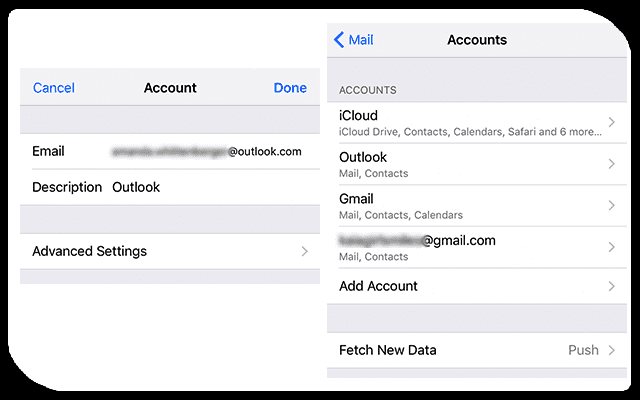
Per modificare le impostazioni della posta
- Aprire le impostazioni
- Selezionare la posta
- Toccare su Conti
- Aprire ogni account di posta (gmail, outlook, yahoo, ecc.)
- Toccate il nome dell’account (di solito il vostro indirizzo e-mail)
- Selezionare Impostazioni avanzate
- Aggiornare la sezione “Spostare messaggi scartati in:” da Archivio a Posta eliminata
- Verificare che il segno di spunta sia ora in linea con Posta eliminata
Seguire il passaggio 4 per ciascuno degli account di posta elettronica e assicurarsi di aggiornare la “Sposta messaggi scartati in:” da Archivio a Posta eliminata.
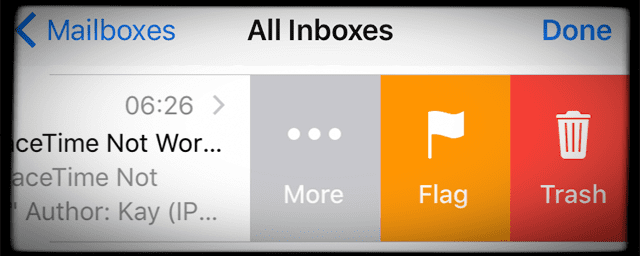
Ora, quando si strisciano le singole e-mail all’interno dell’applicazione Mail, nell’estrema destra appare l’opzione cestino rosso. Inoltre, quando si utilizza l’opzione Modifica, è ora possibile selezionare più e-mail e cestinarle in una sola volta.
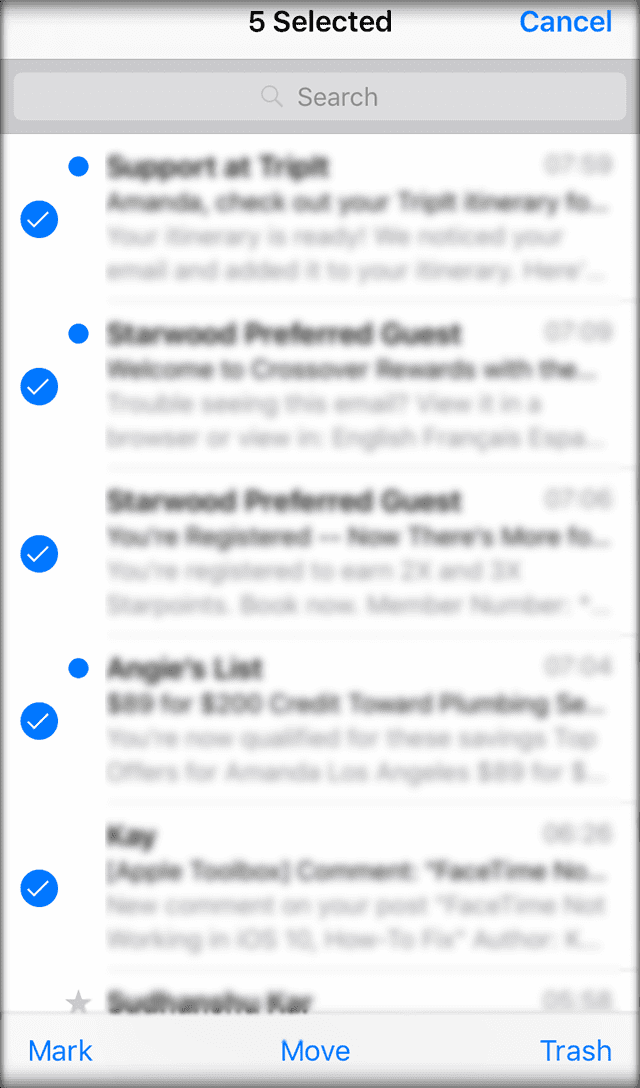
Il modo predefinito di iOS di Apple per iOS toTrash All in iOS 10
Non dovremmo andare a fare tutte queste modifiche di impostazione per ottenere il cestino e cancellare le impostazioni a cui iFolks sono così abituati! E speriamo che Apple stia ascoltando e guardando questo feedback. Socon successivamente, apportare modifiche alle future release di iOS per questa funzionalità.
Ma attualmente, il modo predefinito di iOS per fare un Cestino Tutto in iOS 10 è un processo contorto a più fasi. Per essere onesti, la loro brillante Idea diApple dietro la rimozione del cestino tutto era di assicurarsi che noi non cancelliamo accidentalmente e-mail/messaggi.
Beh… non è stato un gran problema per la maggior parte di noi… Quindi, senza ulteriori indugi, introdurre la folle, contorta e frustrante Apple TRASH ALL WAY!
Primo passo Selezionare la cartella di posta con cui si desidera lavorare per cancellare le e-mail
Secondo passo Una volta nella cassetta postale, toccare Modifica nell’angolo in alto a destra
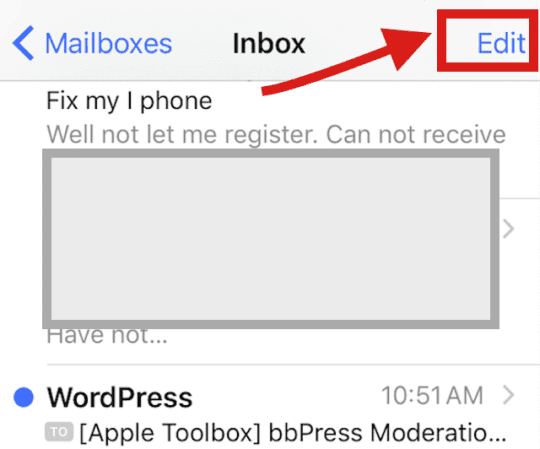
Terzo passo Successivamente, selezionare tutte le e-mail che si desidera cancellare. Purtroppo dovete farlo uno per uno.
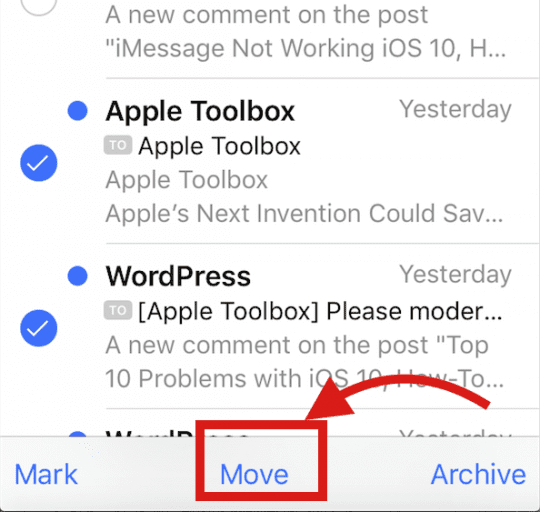
Tuttavia, se conoscete il mittente o l’oggetto delle e-mail che volete cancellare, potete utilizzare la casella di ricerca in alto e filtrare tutte le relative e-mail per facilitare la ricerca. Una volta filtrate tutte le e-mail rilevanti che si desidera eliminare, toccare Modifica in basso a destra dello schermo.
Quarto passo alla fine del passo 3, hai finalmente segnato tutte le email che vuoi spostare nel cestino. Toccate quindi su “Spostare” in basso al centro dello schermo.
Quinto passo questo dovrebbe portarvi ad una schermata con tutte le vostre caselle di posta. Scegliete la cartella “Cestino” e tutte le email verranno spostate nel cestino.

Pensiamo che questa soluzione sia piuttosto contorta e richiederà un po’ di tempo per abituarsi, a meno che Apple non faccia dei cambiamenti.
Impossibile cancellare il messaggio IndividualText in iOS 10
Dato che siamo in tema di “Cancellazione” / “trashing”, vogliamo mostrarvi i passi per come cancellare un singolo messaggio da un thread di testi in iOS 10. Abbiamo ricevuto alcune e-mail e commenti su questo argomento da alcuni lettori.
Questo è un altro elemento in cui ci sono stati cambiamenti in iOS 10. Per cancellare un singolo testo dai messaggi di testo in uscita, è necessario prima di tutto premere e tenere premuto su un messaggio .
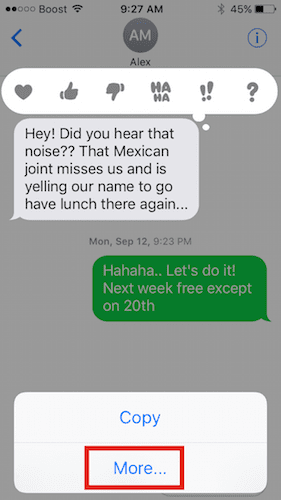
Successivamente, toccare More in lettera blu nella parte inferiore dello schermo. Nella schermata successiva, potete scegliere l’icona di cancellazione per cancellare questo singolo messaggio oppure scegliere “Cancella tutto” che appare nell’angolo in alto a sinistra.
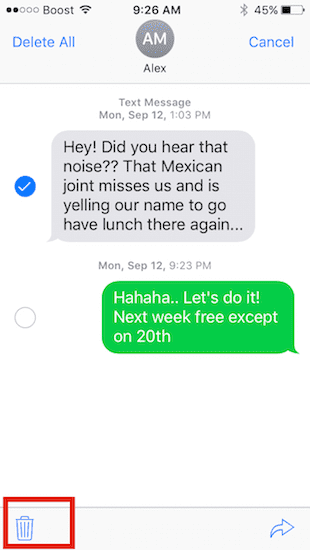
Potete sempre fornire il vostro feedback ad Apple mentre apporta le modifiche per le prossime release di iOS 10. Per fornire il tuo feedback ad Apple, clicca qui
Si prega di condividere i consigli con i vostri amici e i vostri cari che potrebbero essere solo aggiornando il loro iPhone e iPad a iOS 10.
Se hai un suggerimento migliore, sentiti libero di condividerlo con noi nei commenti qui sotto.
<
